如何修復Spotify錯誤代碼Access Point 22
處理Spotify的「錯誤代碼:Access Point」可能會讓您非常頭痛,阻礙您享受桌面應用程式。主要的罪魁禍首?舊版的Spotify應用程式。然而,這個錯誤可能源於各種問題,讓您無法訪問您最喜歡的歌曲。
在這個指南中,我們將揭開這個令人沮喪的背後原因,並提供直接的解決方案,讓您的Spotify恢復正常。無論是您的電腦防火牆阻止了互聯網訪問,還是登錄會話中出現了故障,或者是應用程式文件損壞,或者是其他潛在的罪魁禍首,我們都能幫您解決。
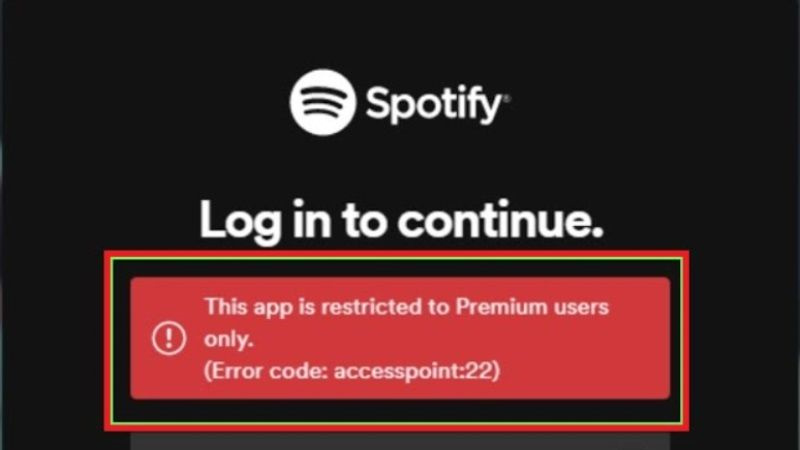
Part 1. 什麼是 Spotify 錯誤代碼Access Point 22
Spotify 的愛好者在登錄其帳戶時通常會遇到一個障礙 - 臭名昭著的錯誤代碼:Access Point。這個問題主要是當用戶嘗試訪問 Spotify 桌面應用程式時才會出現的。根本原因?2021年之前的桌面版本已經過時,使得登錄嘗試徒勞無功。
錯誤代碼主要與過時的桌面應用程式 pre2021 有關,但其他因素也可能使尋求 Spotify 訪問的用戶陷入困境。
- 不穩定的網路連接
- 過時的 Spotify 版本
- 快取問題:存儲問題可能阻礙登錄嘗試
- 設備兼容性:確保您的設備符合 Spotify 的要求。不兼容可能導致Access Point錯誤,從而阻止無縫訪問。
- 防火牆問題:防火牆和防病毒軟件設置可能會意外地阻止 Spotify 操作。
- 訪問高級內容(免費用戶):嘗試作為免費用戶訪問高級內容會觸發Access Point錯誤。為避開這個路障,請堅持使用免費提供的內容。
通過解決這些原因,用戶可以輕鬆地遊覽 Spotify 的世界,享受對他們音樂天堂的不間斷訪問。
Part 2. 如何修復 Spotify 的Access Point 22 錯誤代碼
如果你在 Spotify 上遇到Access Point 22 錯誤代碼,不用擔心;我們有簡單易行的步驟來引導您完成解決過程。
1. 更新 Spotify
確保您的 Spotify 桌面應用程式是最新的,特別是如果您使用的是 2021 年之前的版本。請按照以下步驟進行更新:
- 打開 Spotify 桌面應用程式。
- 查找您頭像上方的藍色圓點。
- 點擊您的頭像。
- 選擇「立即更新 Spotify」。
或者,您可以重新安裝 Spotify 應用程式以確保您擁有最新版本。
2. 登出並重新登入
通過登出並重新登入您的應用程序,刷新應用程序可以解決問題。以下是如何操作:
- 打開您的 Spotify 應用程序。
- 導航到設置的齒輪圖標。
- 向下滾動並選擇「登出」。
- 輸入您的登錄憑證。
- 點擊「登錄」以訪問您的帳戶。
3. 清除 Spotify 應用程序快取
清除快取可以消除導致帳戶訪問問題的錯誤和故障。請按照以下步驟進行操作:
- 在您的 Windows 或 Mac 電腦上打開 Spotify 應用程序。
- 轉到設置(齒輪圖標)。
- 查找「清除快取」選項並點擊它。
- 點擊清除快取選項進行確認。

4. 卸載並重新安裝 Spotify:
如果問題仍然存在,您的應用程序核心文件可能已損壞。卸載並重新安裝 Spotify 可以解決此問題。以下是在 Windows 和 macOS 上執行此操作的步驟:
在 Windows 上:- 打開設置(Windows + I)。
- 選擇「應用程序」 >「已安裝應用程序」。
- 選擇 Spotify 旁邊的三個點,然後選擇「卸載」。
- 訪問 Spotify 網站,下載應用程序,然後重新安裝。
- 打開 Finder 窗口。
- 在左側欄中選擇「應用程序」。
- 找到 Spotify,右鍵單擊,然後選擇「移到垃圾筒」。
- 在您的 Mac 上下載並安裝全新版本的 Spotify。
遵循這些簡單的步驟,您就可以修復 Spotify 的Access Point 22 錯誤代碼,享受不間斷的音樂串流。
Part 2. 額外提示:如何在沒有 Spotify 應用程序的情況下從 Spotify 下載歌曲到 MP3
你是一位使用 Spotify 的用戶,厭倦了網上播放音樂所帶來的限制嗎?你是否希望在離線和任何設備上享受你喜愛的音樂?在這裡,我們將探討使用 Spotify 進行音樂串流的限制,以及將 Spotify 歌曲下載到 MP3 的優點。我們還將介紹一個簡單的解決方案 - HitPaw Spotify 音樂轉檔軟體 - 以幾個簡單的步驟來轉換和下載 Spotify 歌曲。
將 Spotify 歌曲下載到 MP3 的好處
將 Spotify 歌曲下載到 MP3 提供了眾多好處。
- 首先,它使您可以在離線狀態下享受音樂,無需持續的網絡連接。
- MP3 格式也得到了廣泛支持,使您可以在各種設備上播放已下載的歌曲,包括 MP3 播放器、智能手機等。
- 這種靈活性提升了您的音樂聆聽體驗,提供了便利和自由。
HitPaw Spotify 音樂轉換器的主要功能
該軟件允許您將 Spotify 歌曲轉換為 MP3、M4A、WAV 或 FLAC 格式,同時保留 ID3 標籤無損。以下是 HitPaw Spotify 音樂轉換器的主要功能:
- 用戶友好界面:HitPaw Spotify 音樂轉換器擁有簡單直觀的界面,使所有級別的用戶都能輕鬆地進行導航和轉換他們喜愛的歌曲。
- 批量轉換:該軟件支持批量轉換,可以同時轉換多首歌曲、播放列表、歌手或專輯,節省時間和精力。
- 高質量輸出:HitPaw Spotify 音樂轉換器通過支持 320kbps MP3 轉換來確保高質量輸出,提供出色的聲音保真度。
- 120x 更快的速度
- 無需安裝 Spotify 應用程序
- 還支持從 Tidal、Deezer、Apple Music 和 Amazon Music 轉換音樂。
將 Spotify 歌曲下載到 MP3 的步驟
步驟 1:啟動 HitPaw Univd,切換到工具箱並選擇 Spotify 音樂轉換器。

步驟 2:要訪問並從 Spotify 下載歌曲,請點擊右上角的「登錄」按鈕登錄您的 Spotify 帳戶。

步驟 3:打開您想要下載的內容(曲目、播放列表、歌手或專輯),然後點擊「下載」按鈕開始分析音樂信息。

步驟 4:分析完成後,切換到「轉換」選項卡以預覽音樂信息。選擇所需的輸出格式(MP3、M4A、WAV 或 FLAC)和輸出質量。

步驟 5:點擊「全部轉換」按鈕開始批量轉換過程。

通過遵循這些簡單的步驟,您可以充分發揮 Spotify 的潛力,使用 HitPaw Spotify 音樂轉換器在離線狀態下在任何設備上享受您喜愛的音樂。
The Bottom Line
處理 Spotify 錯誤代碼 Access Point 22 可能有點棘手,但請不要擔心!您可以按照本指南中的疑難排解提示輕鬆解決問題。在大多數情況下,您可以通過重新安裝應用程序的最新版本來消除 Spotify Access Point 22。
為了獲得無縫的音樂體驗,請嘗試使用用戶友好的 hitpaw spotify音樂轉檔軟體。這個方便的工具可以輕鬆將 Spotify 音樂轉換為高質量的 MP3。













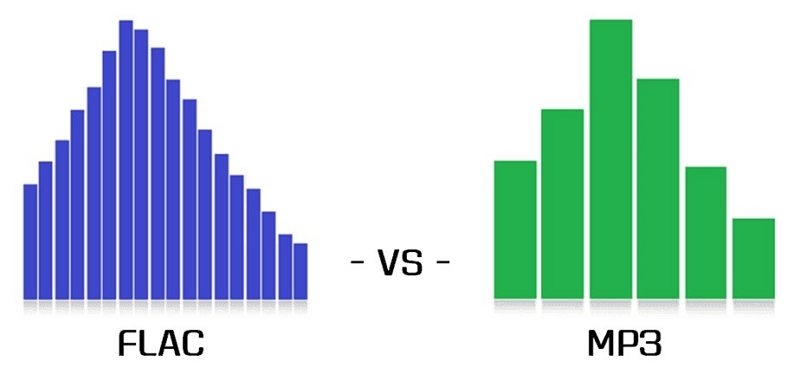
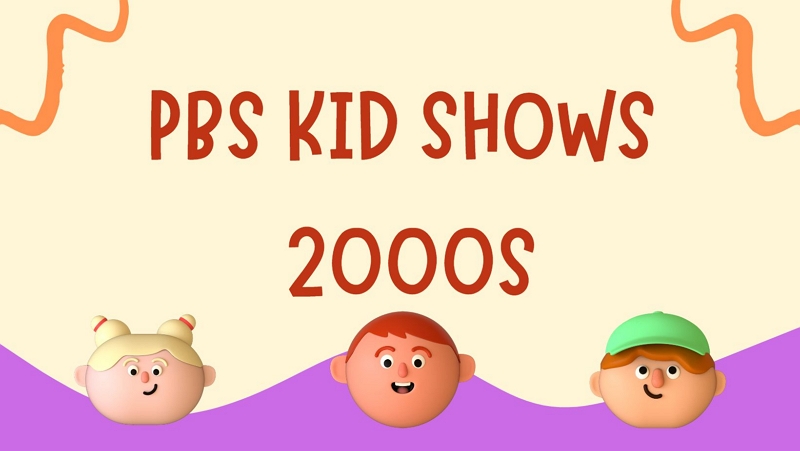
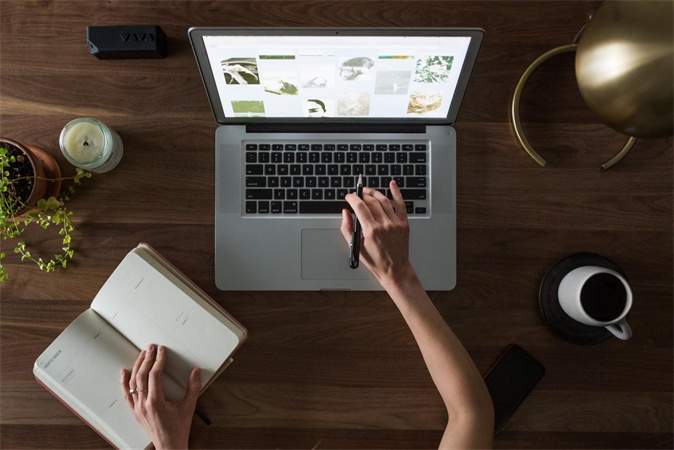

分享文章至:
選擇產品評分:
Joshua
HitPaw 特邀主編
熱衷於分享3C及各類軟體資訊,希望能夠透過撰寫文章,幫助大家瞭解更多影像處理的技巧和相關的AI資訊。
檢視所有文章留言
為HitPaw留下您的寶貴意見/點評